Windows 10의 저장소 공간 기능은 여러 저장 장치를 하나의 가상화된 공간으로 통합하는 기능을 제공하여 향상된 데이터 중복성, 향상된 시스템 효율성 및 편리한 관리 옵션을 제공합니다. 하지만 이 기능을 사용할 때 하드웨어 오작동, 운영 병목 현상, 호환성 문제와 같은 잠재적인 문제가 발생할 수 있습니다.
앞서 언급한 문제를 해결하고 잠재적인 재발을 방지하기 위해 저장소 공간을 효율적으로 사용하여 Windows 10에서 저장소 관련 문제를 해결하기 위한 철저한 리소스를 작성했습니다.
드라이브 오류 해결 및 저장 공간 재구축
디스크 오류를 해결하려면 Windows 검색 기능을 통해 저장 공간 제어판을 열어 저장 공간 관리 콘솔에 액세스해야 합니다. 검색 창에 “저장 공간”을 입력하고 결과 옵션 목록에서 “저장 공간 관리”를 선택하면 이 작업을 수행할 수 있습니다.
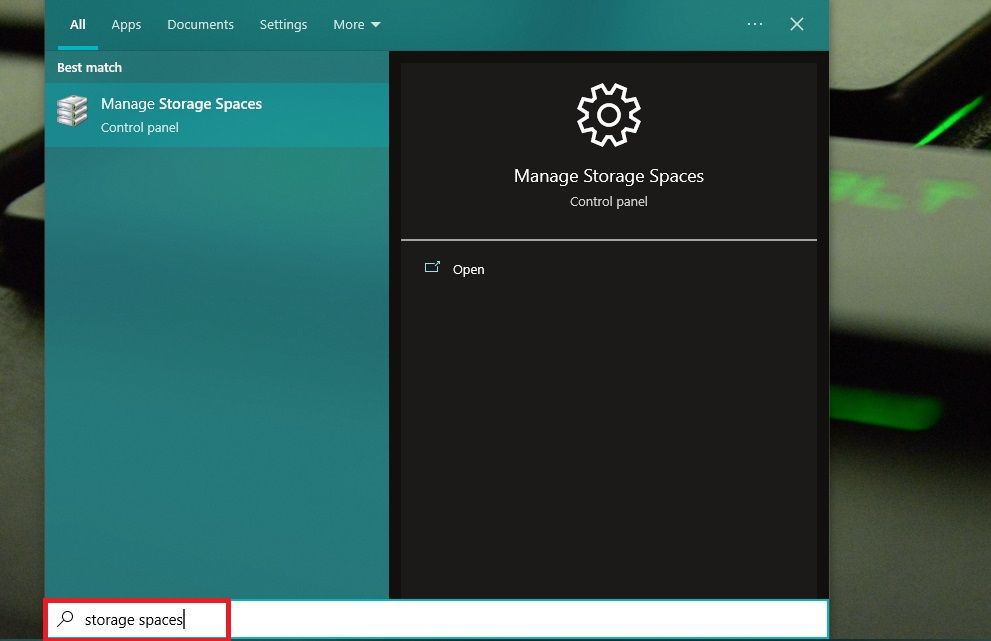
제어판에서 저장 장치 카탈로그를 찾아주세요. 오작동의 원인일 수 있으므로 “실패” 또는 “연결 끊김”으로 지정된 드라이브를 확인합니다.
문제 해결 단계를 계속하기 전에 이전에 오작동했던 하드 드라이브가 안전하게 다시 연결되고 활성화되었는지 확인합니다. 연결이 불안정하거나 전원 공급이 충분하지 않아 주변 장치 문제가 아닌 하드웨어 오류로 잘못 해석될 수 있는 가능성을 고려하는 것이 중요합니다.
물리적 연결을 확인한 후에도 문제가 계속되는 경우, 스토리지 풀 배열에서 결함이 있는 드라이브를 추출해야 합니다. 이렇게 하려면 오작동하는 디스크를 마우스 오른쪽 버튼으로 클릭하고 이어지는 상황에 맞는 메뉴에서 ‘디스크 제거’를 선택하면 됩니다. 확인되면 제거 절차가 완료될 때까지 기다리세요.
시스템 기능을 복원하려면 오작동하는 하드 디스크를 기능적인 대안으로 교체하는 것이 필수적입니다. 잠재적인 데이터 고갈을 방지하기 위해 메모리 용량이 동일하거나 늘어난 대체 장치를 선택하는 것이 좋습니다. 새 하드 디스크를 설치한 후 스토리지 공간 관리 콘솔로 돌아가서 새 스토리지 풀을 설정한 다음 새로 설치된 드라이브를 기존 스토리지 구성에 추가합니다.
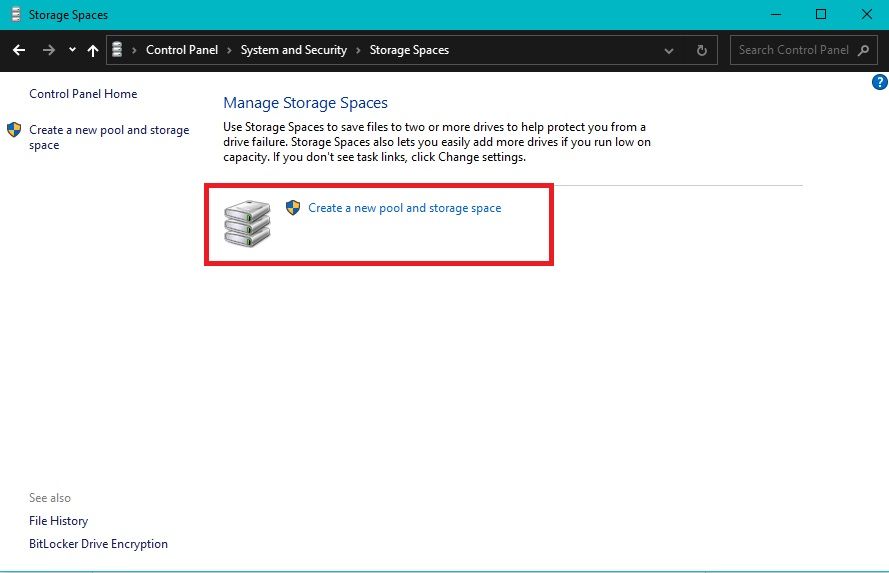
Windows 10의 최신 버전은 새로 연결된 드라이브를 식별하고 사용자에게 적합한 스토리지 배열을 선택할 수 있는 옵션을 제공하도록 프로그래밍되었습니다.잠재적인 하드 디스크 오작동 시 데이터 무결성을 보장하기 위해 데이터 이중화를 활성화하고 드라이브 오류로 인한 정보 손실을 방지하는 “복원 유형” 구성을 선택하는 것이 좋습니다.
이 옵션을 선택하면 시스템에서 스토리지 배열을 구성하는 하드 드라이브 간에 정보를 재할당하는 재구성 프로세스가 시작됩니다. 이 작업은 관련된 데이터의 범위에 따라 소요 시간이 달라질 수 있으므로 완료될 때까지 기다려 주시기 바랍니다.
재구성 프로세스가 완료되면 스토리지 공간 구성이 강력한 안정성을 되찾아 하드 드라이브 오작동이나 장애로부터 데이터를 안전하게 보호할 수 있을 것으로 예상됩니다.
연결 및 인식 문제 해결
앞서 언급한 문제는 스토리지 공간 구성 내에서 저장 장치를 감지하지 못하거나 올바르게 식별하지 못하는 것으로 나타날 수 있습니다. 이러한 문제를 효율적으로 해결하려면 아래 설명된 지침에 따라 친절하게 진행하시기 바랍니다.
안전한 드라이브 연결 확인
연결 문제를 일으킬 수 있는 느슨한 케이블이나 연결 결함이 있는지 검사하여 하드 드라이브와 컴퓨터 사이의 모든 물리적 연결이 올바르게 고정되어 있는지 확인합니다. 하드 드라이브를 마더보드 또는 스토리지 컨트롤러에 연결하는 전원 및 데이터 케이블을 검사하여 손상되었거나 느슨해 보이는 경우 필요에 따라 교체하거나 조입니다.
네트워크 및 식별 문제가 계속 발생하는 경우 디스크 관리에 액세스하여 기본 인터페이스 내에서 사용 가능한 저장 장치 목록을 검토해야 합니다.
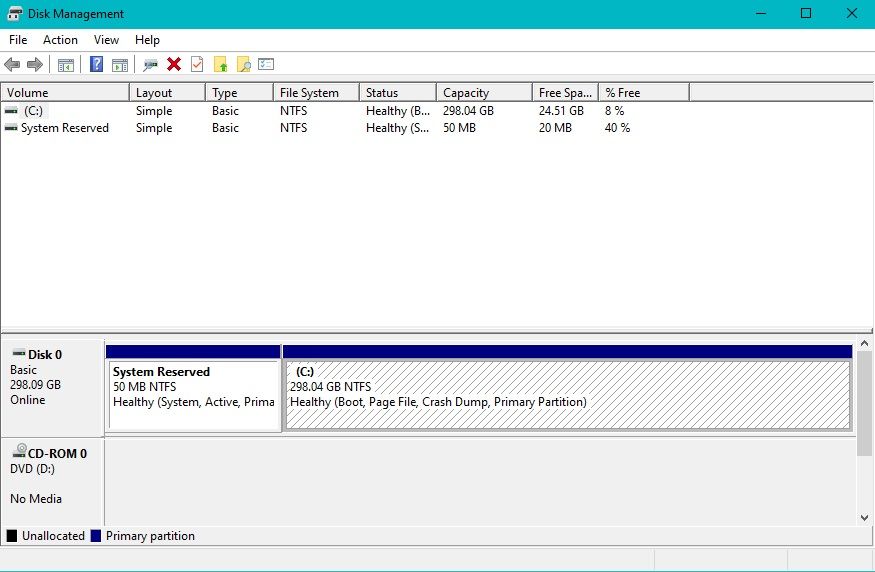
인식할 수 없는 드라이브 바로잡기
시스템에서 식별할 수 없거나 잘못 레이블이 지정된 저장 장치를 발견하면 마우스 오른쪽 버튼을 누른 상태에서 지정된 드라이브를 클릭하여 간단한 작업을 수행합니다. 표시되는 컨텍스트 메뉴에서 ‘오프라인’을 옵션으로 선택합니다. 그런 다음 온라인 연결 상태의 원래 상태로 되돌립니다. 이 간단한 작업은 Microsoft Windows가 프레임워크 내에서 이러한 드라이브를 정확하게 식별하는 데 도움이 되는 경우가 많습니다.
드라이브 오류 해결 및 문제 복구
문제가 있는 저장 장치의 잠재적인 문제를 해결하려면 내장된 디스크 관리 유틸리티를 사용하여 오류를 확인하고 후속 복구를 수행하는 것이 도움이 될 수 있습니다. 이 프로세스를 시작하려면 디스크 관리 인터페이스에서 영향을 받는 드라이브를 마우스 오른쪽 버튼으로 클릭하고 “속성”을 선택하기만 하면 됩니다.’도구’ 탭으로 이동하여 ‘오류 확인’ 섹션에 있는 ‘확인’ 옵션을 클릭하면 감지된 파일 시스템 오류를 평가하고 수정하는 데 필요한 단계를 안내하는 메시지가 표시됩니다.
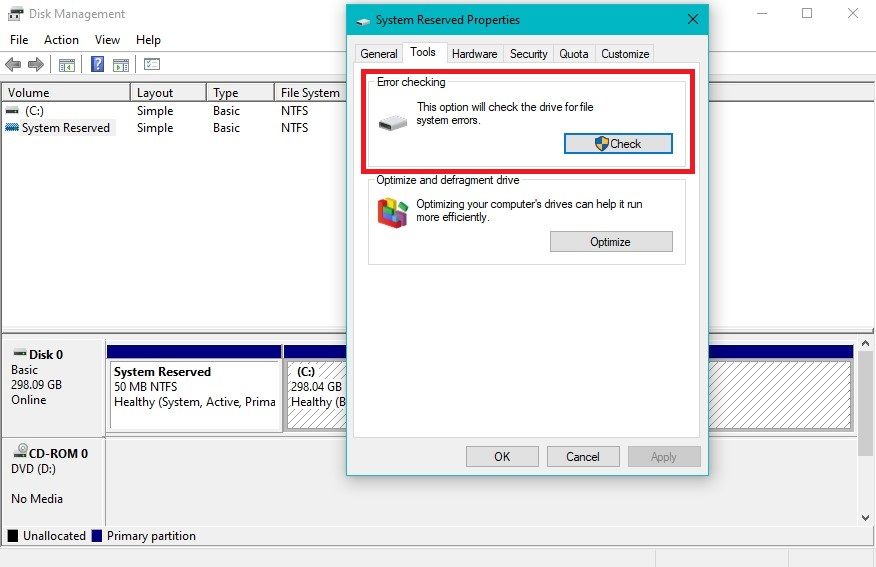
외장 드라이브에 충분한 전원 확보
하드 드라이브 및 드라이브 인클로저와 같은 외장 저장 장치를 사용하는 경우 적절한 전원이 장착되어 있는지 확인하는 것이 중요합니다. 경우에 따라 외장 드라이브가 컴퓨터의 USB 연결을 통해 필요한 전류를 얻지 못해 호환성 문제가 발생할 수 있습니다. 독립형 전원 공급 장치를 갖춘 외장 스토리지 솔루션을 사용하면 이러한 문제를 효과적으로 해결할 수 있습니다.
다른 Windows 10 PC에서 테스트 드라이브
연결 및 인식 문제 해결에 실패한 경우, 결함이 의심되는 하드 드라이브를 별도의 Windows 10 컴퓨터에서 테스트해야 할 수 있습니다. 이렇게 하면 문제가 드라이브 자체와 관련된 것인지 아니면 개인용 컴퓨터와 관련된 것인지 확인할 수 있습니다.
다른 PC에서 드라이브가 정상적으로 작동하는 경우 Windows 10 설정과 관련된 문제일 수 있으며, Microsoft 지원팀 으로 문의하여 추가 지원이 필요할 수 있습니다.
저장소 공간의 성능 문제 해결

Windows 10의 저장소 공간 기능을 사용할 때 사용자가 자주 경험하는 일반적인 문제는 느린 응답 시간 및 저장된 정보에 대한 액세스 지연으로 인한 운영 효율성 저하와 관련이 있습니다. 이 문제를 해결하려면 가능한 다양한 해결책을 검토하는 것이 현명할 것입니다.
하드웨어 요구 사항 확인
컴퓨터의 성능 문제를 해결하려면 시스템 리소스 부족, 오래된 하드웨어 구성 요소 또는 느린 드라이브 속도에서 비롯될 수 있는 근본 원인을 파악하고 해결하는 것이 필수적입니다. 이러한 잠재적인 병목 현상을 해결하면 저장 공간의 전반적인 효율성을 최적화하고 컴퓨팅 환경을 개선할 수 있습니다.
컴퓨터가 스토리지 공간을 실행하는 데 필요한 필수 사양을 충족하는지 확인하고, 필요한 경우 하드웨어 구성 요소를 개선하는 것을 고려해야 합니다.
하드 드라이브 조각 모음
장시간 사용하면 데이터 스토리지 시스템에 조각화가 발생하여 전반적인 효율성에 부정적인 영향을 미칠 수 있음을 인식하는 것이 중요합니다. 이 문제를 해결하려면 Windows 10 운영 체제용으로 특별히 설계된 조각 모음 소프트웨어를 사용하거나 동일한 플랫폼에서 제공하는 통합 볼륨 최적화 명령을 사용하여 주기적으로 유지 관리를 수행할 것을 권장합니다.
스토리지 드라이버 업데이트
오래된 스토리지 드라이버 또는 펌웨어는 때때로 성능 문제를 일으킬 수 있습니다. 이 문제를 해결하려면 하드 드라이브 및 SSD(솔리드 스테이트 드라이브)와 같은 저장 장치에 사용 가능한 업데이트가 있는지 확인하는 것이 좋습니다. 최신 드라이버 및 펌웨어 버전을 설치하면 호환성을 높이고 향상된 성능을 경험할 수 있습니다.
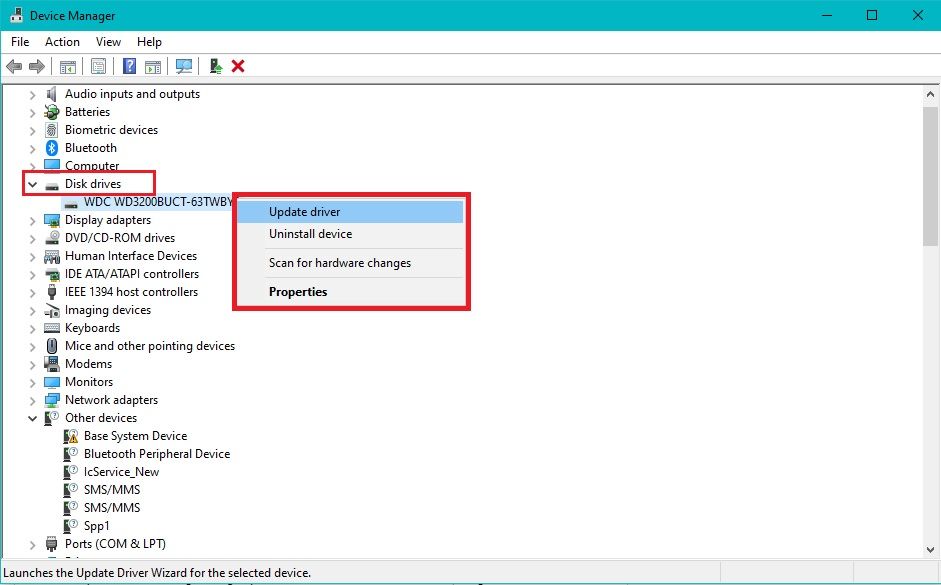
사용 가능한 시스템 리소스
결론적으로, 사용하지 않는 메모리를 확보하고 RAM 소비를 최소화하면 저장 공간의 효율성을 높일 수 있습니다. 이는 작업 관리자를 사용하여 리소스를 많이 사용하는 프로그램을 모니터링하고 스토리지 공간을 사용할 때 불필요한 프로세스를 종료함으로써 달성할 수 있습니다.
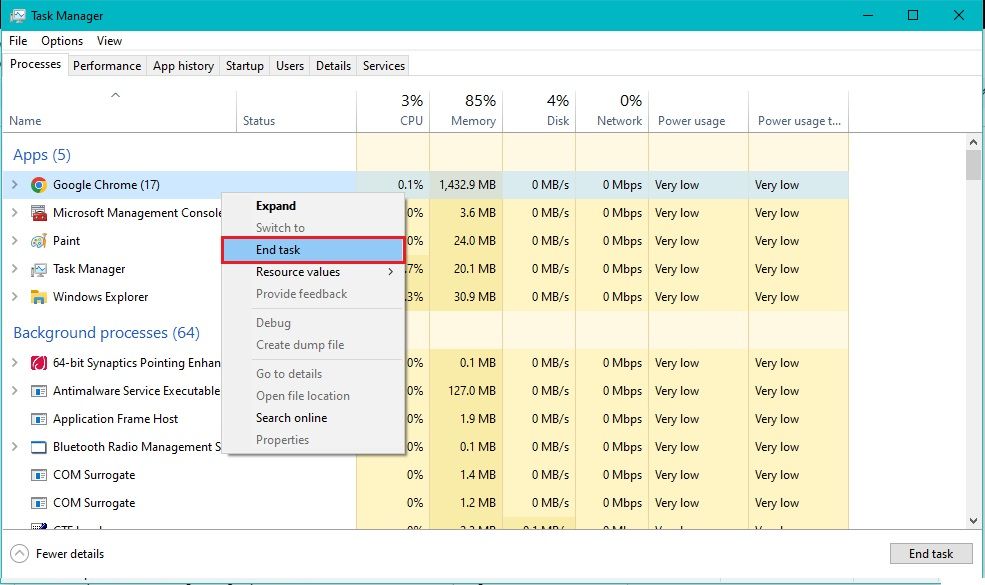
예방 조치 및 모범 사례
Windows 10 저장소 공간의 원활한 운영을 보장하려면 선제적인 조치를 취하고 권장 지침을 준수하는 것이 중요합니다. 사전 위험 관리를 통해 데이터를 보호하고 최적의 성능을 위해 스토리지 배열을 최적화할 수 있습니다.
다음을 포함하되 이에 국한되지 않는 특정 주요 조치는 그 중요성을 인식해야 합니다:
고품질 저장 장치 사용
최적의 데이터 스토리지를 보장하려면 복원력과 효율성으로 유명한 유명 제조업체의 신뢰할 수 있고 견고한 하드 드라이브에 투자하는 것이 중요합니다. 또한 CHKDSK를 통해 정기적인 디스크 검사를 활용하면 드라이브 시스템 내에서 새롭게 발생하는 문제를 감지하고 수정하는 데 도움이 될 수 있습니다.
균일한 드라이브 크기 사용
스토리지 공간을 구성할 때 효율성을 극대화하려면 비슷한 용량과 전송 속도를 가진 하드 드라이브를 사용하는 것이 좋습니다. 스토리지 공간은 다양한 크기의 디스크를 수용할 수 있지만, 동종 드라이브를 사용하는 것이 가장 유리한 데이터 배분을 보장합니다.
정기 업데이트 수행
운영 체제, 애플리케이션, 디바이스 드라이버를 주기적으로 업데이트하면 최신 개선 사항과 오류 수정 사항을 최적으로 활용할 수 있습니다. 이렇게 하면 스토리지 공간의 성능과 기능이 크게 향상됩니다. 또한, 스토리지 공간에 문제가 발생할 경우 통합된 Windows 10 진단 도구를 실행하여 당면한 문제를 식별하고 해결하는 것이 좋습니다.
데이터 백업 생성
마지막으로, 강력한 재해 복구 전략을 수립하는 것이 필수적입니다. 이를 위해 외부 저장 장치에 필수 정보에 대한 일상적인 백업 프로토콜을 구현하는 것을 고려하세요.이러한 조치는 데이터 삭제에 대한 추가 보안 계층을 제공하는 동시에 재난 발생 시 신속한 복구 기능을 제공합니다.
스토리지 최적화: 클라우드 통합의 힘
Windows 10 저장소 공간을 클라우드 저장소 또는 NAS(네트워크 연결 저장소)와 같은 추가 저장소 솔루션과 통합하면 데이터의 안전과 정리를 유지하는 기능을 크게 향상시킬 수 있습니다. 이렇게 하면 시스템의 중요한 측면에 영향을 줄 수 있는 잠재적인 문제를 즉시 해결해야 합니다.
혁신적인 플랫폼은 정보에 대한 원활한 액세스, 강력한 보호 조치, 방대한 데이터 세트에 대한 탁월한 관리 기능을 손쉽게 제공합니다. 이 포괄적인 솔루션은 스토리지 운영에서 높은 수준의 인텔리전스와 신뢰성을 제공합니다.